WiFi 범위 확장기, 부스터 및 리피터를 설정하는 방법
집이나 사무실에서 WiFi 범위 확장기(WiFi Range Extender) 를 구입 했지만 설정 방법을 모른다면 잘 찾아오셨습니다. 기존 WiFi(WiFi) 라우터를 멀리서도 사용할 수 있도록 WiFi 범위 확장기를 설정하는 방법을(how to set up a WiFi Range Extender) 보여 드리겠습니다 . 가정, 사무실, 교육 기관 또는 그 외 어느 곳에서나 설정할 수 있습니다.
WiFi 범위 확장기 란 무엇입니까?
WiFi 범위 확장기(WiFi Range Extender) 를 사용하면 기존 WiFi 라우터 의 범위를 확장할 수 있습니다. 1층에 라우터 가 있고 같은 건물의 2층에서 좋은 WiFi 신호를 수신하지 못한다고 가정해 보겠습니다 . WiFi 범위 확장기를 사용 하여 2층에서 더 나은 WiFi 신호를 얻을 수 있습니다.(WiFi)
시작하기 전에:(Before getting started:)
- TP-Link WiFi 확장기(보다 구체적으로 TP-Link RE 200 WiFi N 300Mbps 듀얼 밴드 AC750 범위 확장기) 를 사용했다는 것을 알아야 합니다 . 그러나 이것은 프로세스를 이해할 수 있는 한 WiFi 범위 확장기 를 설정하는 데 사용할 수 있는 일반적인 가이드입니다 .
- 장치를 설치하려는 위치 에서 최소 WiFi 신호 를 받아야 합니다 .
- WiFi 범위 확장기에는 전원 공급 장치가 있어야 합니다 .
- 우리는 스크린샷을 캡처하고 설정하기 위해 컴퓨터를 사용했습니다. 그러나 모바일에서도 동일한 작업을 수행할 수 있습니다.
- 원활한 연결을 위해서는 WiFi(WiFi) 라우터와 범위 확장기 를 계속 켜 두어야 합니다.
읽기(Read) : Windows 10에서 무선 네트워크 신호를 개선 하는 방법.(improve Wireless Network Signal)
WiFi 범위 확장기를 설정하는 방법
다음 단계에 따라 WiFi 범위 확장기 를 설정하십시오.
- WiFi 범위 확장기 에 전원을 공급하십시오 .
- 컴퓨터를 새로운 WiFi 네트워크 에 연결하십시오
- 익스텐더의 웹사이트를 열고 로그인을 위한 비밀번호를 만드세요.
- 소스 WiFi 네트워크 선택
- (Set)2.4GHz 및 5GHz 대역에 대한 비밀번호 설정
- 새 SSID 설정 및 확인
시작하려면 기존 WiFi 라우터 에서 최소 WiFi 신호를 받고 있는지 확인하십시오 . 그렇지 않으면(Otherwise) 범위 확장기가 소스를 감지할 수 없습니다. 확인 후 WiFi(WiFi) 범위 확장기에 전원을 공급 하면 SSID 브로드캐스트가 시작됩니다 . 컴퓨터나 모바일에서 해당 SSID 에 연결해야 합니다 .
성공적인 연결을 설정한 후 범위 확장기의 해당 웹사이트를 열어야 합니다. 제조사마다 다르며 레인지 익스텐더와 함께 제공된 사용자 매뉴얼에서 웹사이트 주소를 찾을 수 있습니다. 웹사이트를 연 후 비밀번호를 생성해야 합니다. 이 비밀번호는 범위 익스텐더의 관리자 패널용입니다.
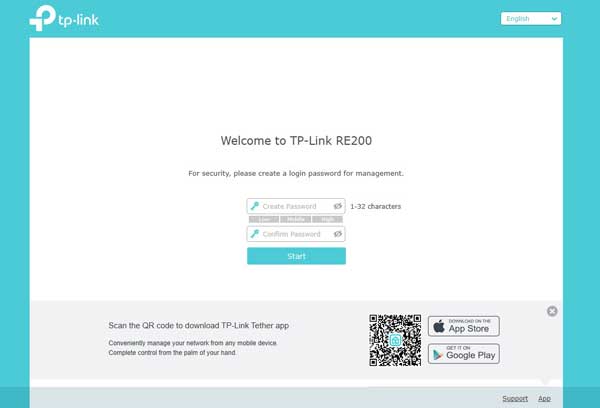
그런 다음 장치에서 감지한 모든 WiFi 네트워크 를 볼 수 있습니다 . 기존 공유기의 SSID 를 선택하고 진행해야 합니다.
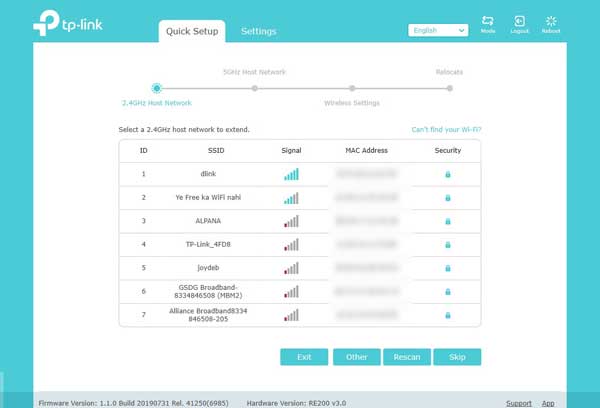
여기에 기존 WiFi(WiFi) 네트워크(소스 네트워크) 의 비밀번호를 입력해야 합니다 . 즉, 모바일이나 컴퓨터를 기존 WiFi 라우터에 연결할 때 사용하는 비밀번호입니다.
WiFi 라우터의 2.4GHz 및 5GHz 대역 비밀번호가 다른 경우 그에 따라 비밀번호를 입력해야 합니다.
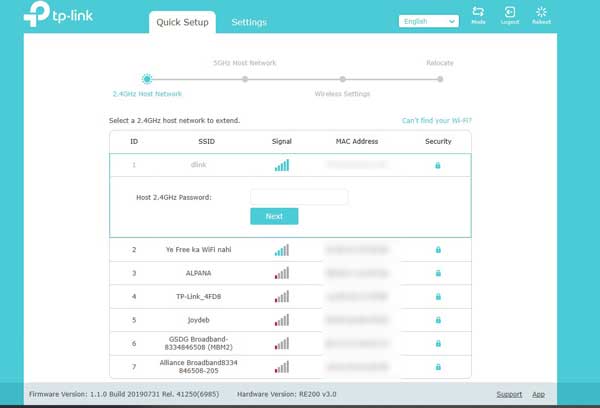
그러나 WiFi 라우터에 5GHz 대역이 없으면 2.4GHz만 사용할 수 있습니다. 비밀번호를 확인한 후 WiFi(WiFi) 범위 확장기 의 SSID 를 설정해야 합니다 .
장치가 5GHz 대역을 지원하는 경우 2.4GHz 및 5GHz에 대해 다른 SSID 를 설정할 수 있습니다 .
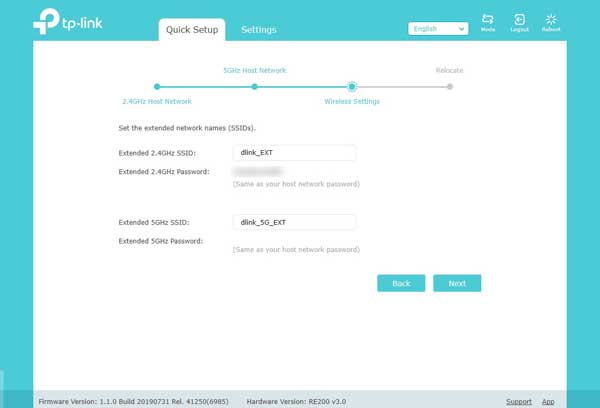
설정 후에는 문제 없이 WiFi 범위 확장기를 사용할 수 있습니다.(WiFi)
노트:(Notes:)
- 대부분의 WiFi 범위 확장기에는 두 가지 기본 모드가 있습니다. 액세스 포인트(Access Point ) 와 리피터(Repeater) 입니다 . 앞서 언급한 프로세스는 해당 장치를 리피터로 사용하는 방법에 대한 간단한 가이드를 제공했습니다. 그러나 유선 인터넷 연결을 무선 연결로 변환하고 익스텐더를 라우터로 사용하려는 경우에도 그렇게 할 수 있습니다.
- 항상 최대 적용 범위(Maximum Coverage) 또는 관리자 패널에서 사용할 수 있는 유사한 옵션을 사용하십시오. 이러한 옵션을 사용하면 더 나은 신호 및 네트워크 품질을 얻을 수 있습니다.
이 가이드가 도움이 되기를 바랍니다.
다음 읽기 : (Read next)WiFi 속도, 신호 강도(increase WiFi Speed and Signal strength) 및 적용 범위 를 늘리는 팁 .
Related posts
WiFi Extender vs WiFi Repeater - Which one이 더 좋습니까?
TP-LINK RE450 AC1750 Wi-Fi 범위 확장기 검토
TP-LINK RE210 AC750 Wi-Fi 범위 확장기 검토
ASUS RP-AC52 검토 - 802.11ac WiFi 네트워크용 범위 확장기
Windows 10에서 WiFi 문제를 해결하는 방법
Windows 10에서 WiFi History or WLAN Report을 생성하는 방법
Wi-Fi 6 E 란 무엇이며 Wi-Fi 6과 어떻게 다른가요?
FragAttacks는 무엇입니까? FragAttacks WiFi를 확보하는 방법은 무엇입니까?
WiFi 연결되어 있지만 Windows 10에서 인터넷 액세스가 없습니다
Windows 10에서 Hidden WiFi Networks을 찾아서 연결하는 방법
WiFi Windows 11/10에서 암호를 요청하지 않습니다
WiFi는 건강과 집에서 안전합니까?
CMD or Powershell Windows 10에서 WiFi을 사용하여 WiFi을 비활성화하는 방법
WiFi Adapter Windows 11/10 컴퓨터에서 작동하지 않습니다
Mesh Network Wi-Fi Extender Access 포인트 : Better는 무엇입니까?
Use 무료 Acrylic WiFi Scanner 실시간 WiFi network 분석
Edimax N300 검토 - 저렴한 Wi-Fi 범위 확장기
가장 강한 WiFi Signal으로 전환 : Change WiFi Roaming Aggressiveness
WiFi을 사용하여 LAN 게임을 사용하여 두 개의 노트북을 연결하는 방법
Windows 10 Best Free WiFi Network Scanner Tools
